windows10系统怎样安装mysql的ODBC驱动【图文教程】
用户如果想在windows10系统电脑中设置ODBC数据源的话,就一定要先安装ODBC驱动。那么,我们该如何在win10系统中下载并安装ODBC驱动呢?今天,系统城小编做了一下总结,有需要的朋友可以耐心查看下本文。
具体如下:
1、百度搜索“mysql odbc驱动下载”,进入网站。找到对应的mysql版本。
2、双击打开安装包,按照默认选项安装,点击“Next”。
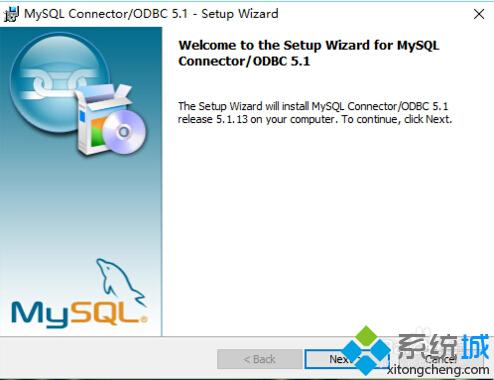
3、选择”I accept“,点击“Next”。
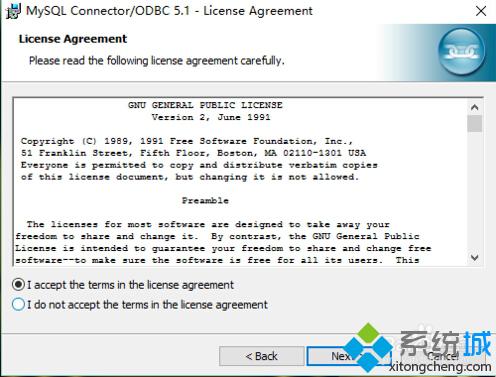
4、点击“Next”。
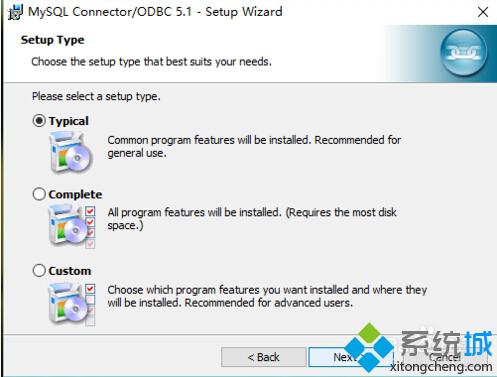
5、点击“Install”。
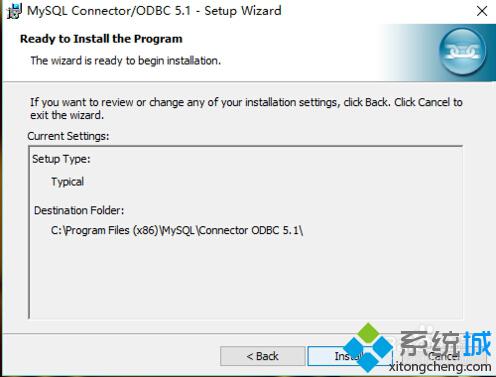
6、点击“Finish”。
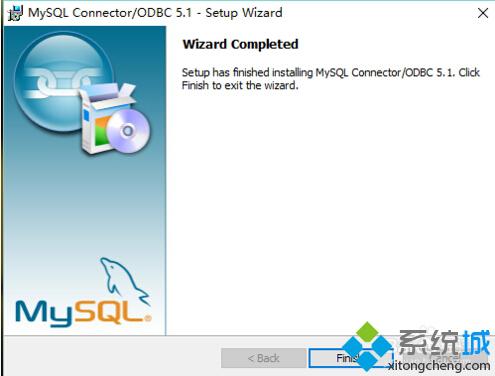
通过上述几个步骤的简单操作,我们就能在windows10系统下成功安装mysql的ODBC驱动了。这里,小编提醒大家在下载ODBC驱动时一定要注意看准自己mysql是32位还是64位的,然后选择对应的版本。
相关教程:windows10安装教程我告诉你msdn版权声明:以上内容作者已申请原创保护,未经允许不得转载,侵权必究!授权事宜、对本内容有异议或投诉,敬请联系网站管理员,我们将尽快回复您,谢谢合作!










